Rumah >tutorial komputer >pengetahuan komputer >but usb win10
but usb win10
- 王林ke hadapan
- 2024-02-12 21:06:21743semak imbas
editor php Youzi akan memperkenalkan kepada anda cara memulakan but USB dalam Win10. Dalam sesetengah kes, kita perlu menggunakan USB untuk but sistem pengendalian Windows 10, seperti memasang semula sistem, membaiki sistem, dsb. Menggunakan but USB boleh menyelesaikan pelbagai tugas dengan cepat dan mudah. Di bawah, kami akan menerangkan kepada anda secara terperinci cara mencipta cakera but USB boleh boot Win10 dan menyediakan beberapa langkah berjaga-jaga untuk membantu anda menyelesaikan operasi dengan lancar.

Jadi, bagaimana untuk memasang sistem Windows pada pemacu kilat USB, ambil sistem win10 sebagai contoh, mari dengar Lao Maotao.
Nota: Ini berbeza dengan cakera boot untuk memasang semula sistem. Lao Maotao juga memberitahu anda bagaimana untuk memasang semula sistem sebelum ini. oh!
Pertama sekali, Lao Maotao ingin memberitahu anda keperluan untuk menggunakan WTG:
1 Keperluan USB: Antara muka ialah USB2.0 ke atas, dan kapasitinya ialah 32G atau ke atas. Walau bagaimanapun, Lao Maotao mengesyorkan agar anda memilih antara muka USB 3.0 atau USB 3.1 berkelajuan tinggi
2. Keperluan versi sistem: Anda mesti memuat turun sistem Win10 Enterprise Edition Jika anda memilih versi lain, operasi seterusnya tidak mampu meneruskan.
Langkah pemasangan:
Langkah pertama: Palamkan peranti storan luaran dan muat turun imej sistem Win10 Enterprise Edition. Selepas selesai, klik kotak carian dalam bar tugas, masukkan "Windows untuk pergi" dan klik untuk membuka
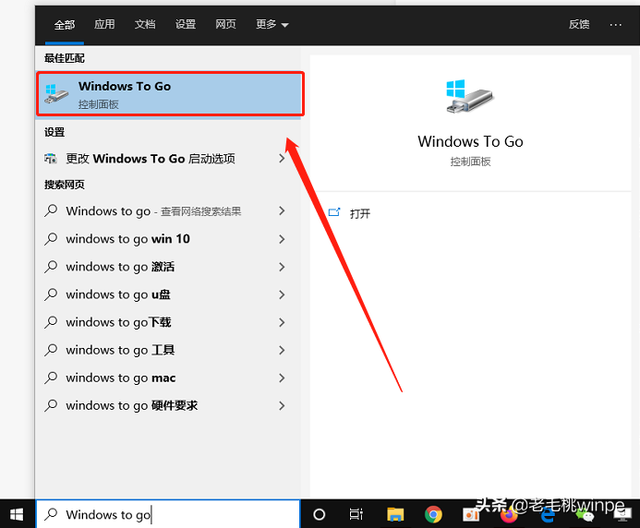
Langkah 2: Selepas membuka WTG, peranti storan luaran akan dikenali secara automatik , klik "Ke Bawah" "Satu Langkah";
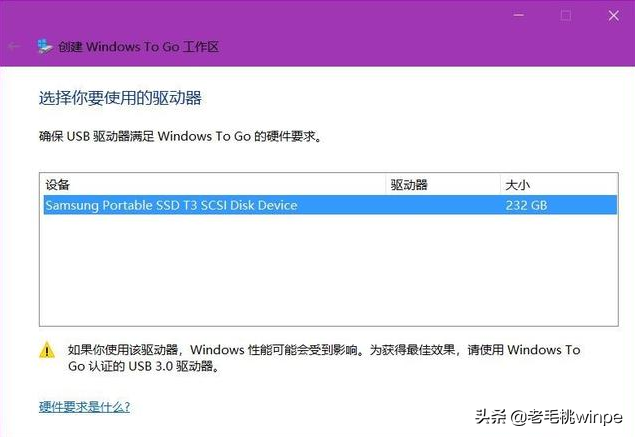
Nota: Jika butang "Seterusnya" berwarna kelabu dan tidak boleh diklik, dan gesaan memaparkan "Pemacu Tidak Serasi", ini bermakna storan luaran tidak memenuhi syarat dan perlu diganti. Di samping itu, Laomaotao mengesyorkan bahawa jenis sistem fail peranti storan luaran ialah exFAT atau NTFS.
Langkah 3: Selepas memasukkan antara muka pemilihan imej Windows 10, pilih fail imej Win10 Enterprise Edition yang dimuat turun dan klik "Seterusnya"; , Lao Maotao tidak akan menerangkan secara terperinci di sini. Selepas itu, kita perlu memastikan bahawa peranti storan luaran telah disandarkan, kerana langkah seterusnya adalah untuk memformat peranti storan luaran anda Selepas mengesahkan, klik "Buat"; untuk bar kemajuan selesai Selepas itu, gesaan akan muncul mengatakan "Adakah anda mahu memulakan semula secara automatik dari ruang kerja WTG apabila anda memulakan semula komputer anda pada masa ini, kami mengklik "Tidak", simpan dan tutup, dan anda sudah selesai!
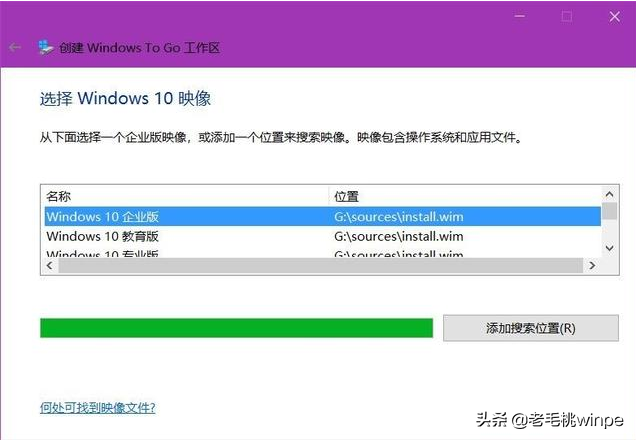
Selepas memasang sistem win10 pada pemacu kilat USB, bagaimana cara menggunakannya?
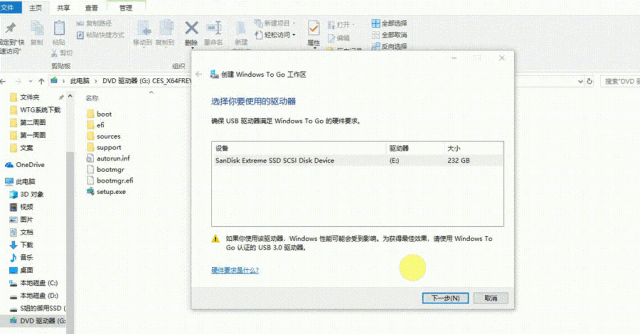 Caranya sangat mudah, sama seperti kaedah install semula sistem untuk masuk PE. Masukkan cakera U dengan sistem dipasang ke dalam komputer lain, kemudian pilih item permulaan semasa but, dan pilih cakera U sebagai permulaan sistem. Memandangkan win10 datang dengan banyak pemacu perkakasan, selepas memulakan, kita perlu menunggu dengan sabar untuk pemasangan pemacu komputer selesai Langkah seterusnya ialah bermain dengan komputer dengan gembira!
Caranya sangat mudah, sama seperti kaedah install semula sistem untuk masuk PE. Masukkan cakera U dengan sistem dipasang ke dalam komputer lain, kemudian pilih item permulaan semasa but, dan pilih cakera U sebagai permulaan sistem. Memandangkan win10 datang dengan banyak pemacu perkakasan, selepas memulakan, kita perlu menunggu dengan sabar untuk pemasangan pemacu komputer selesai Langkah seterusnya ialah bermain dengan komputer dengan gembira! Atas ialah kandungan terperinci but usb win10. Untuk maklumat lanjut, sila ikut artikel berkaitan lain di laman web China PHP!

